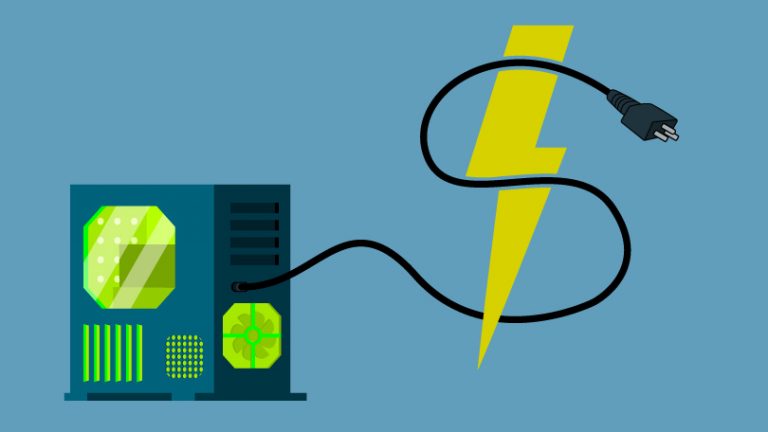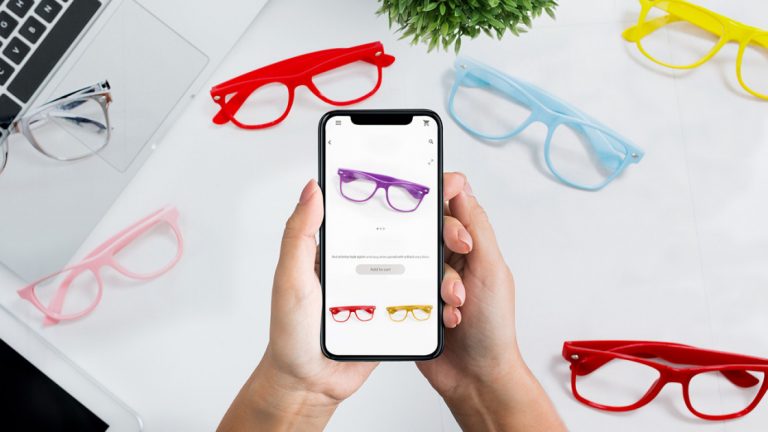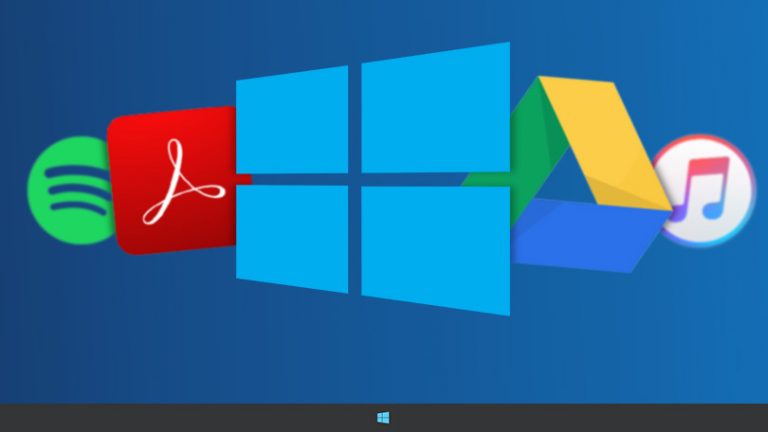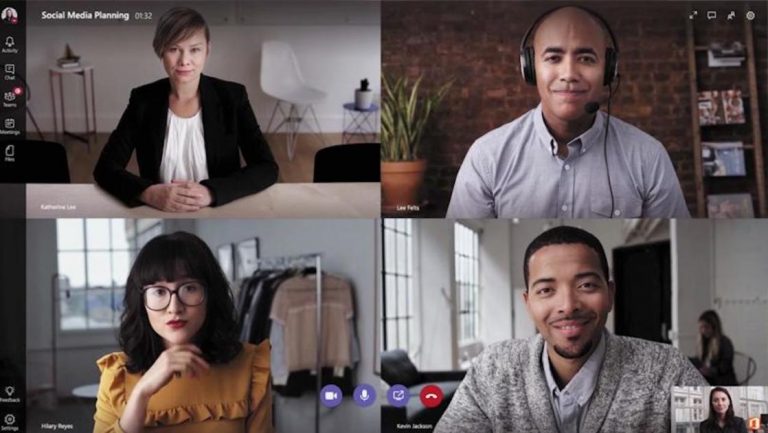Как добавить пользовательские значки и виджеты на главный экран iPhone в iOS 14
С iOS 14 вы, наконец, можете проявить творческий подход к домашнему экрану iPhone.
В течение 13 лет на домашнем экране iOS отображались ряды значков приложений с закругленными квадратами, но с обновлением мобильной ОС на прошлой неделе Apple берет страницу из Android, чтобы разрешать приложениям различных форм и размеров, где вы хотите. Люди сходят с ума от нестандартного внешнего вида своих приложений и виджетов; просто посмотрите # ios14homescreen хэштег в Твиттере.
Один пользователь, например, использованный MS Paint создавать забавные любительские иконки. Секрет здесь в приложении “Ярлыки”. Читайте дальше, чтобы узнать, как обновить домашний экран iOS.
Пользовательские значки для вашего iPhone
Открой Приложение ярлыков на iPhone и коснитесь знака «плюс» (+) в правом верхнем углу экрана, чтобы перейти на страницу «Новый ярлык». Выберите Добавить действие.

Нажмите на значок сценария. (Если у вас возникнет соблазн нажать «Приложения», вы увидите только действия, созданные создателем приложения, такие как запуск твита, а не просто открытие приложения.) Нажмите «Открыть приложение», затем выберите трехточечный значок меню. в правом верхнем углу, чтобы показать детали. Выберите «Добавить на главный экран». Нажмите на нижний, меньший значок рядом с названием вашего нового ярлыка (Новый ярлык – имя по умолчанию; коснитесь обведенного X, чтобы переименовать его).

Здесь мы подошли к сути совета: мини-меню «Изменить значок» позволяет вам выбрать файл, фотографию из вашей фотопленки или сделать снимок с помощью камеры iPhone, чтобы заменить значок. Коснитесь «Добавить на главный экран» и коснитесь значка рядом с ярлыком в разделе «Имя и значок главного экрана». Во всплывающем окне выберите «Файл», «Фото» или «Сделать фото». Вы можете обрезать изображение, чтобы настроить то, что будет отображаться, но, к счастью, изображение не обязательно должно быть квадратным или определенного размера.

Коснитесь Добавить> Готово. Вы можете увидеть мои новые значки на скриншоте, последние два на домашней странице для Acrobat и AccuWeather. (Я использовал Paint 3D в Windows 10 для значка Acrobat).

Обратите внимание: хотя это увлекательное занятие, создающее индивидуальность, использование ярлыков с пользовательскими изображениями значков имеет недостатки. Вы не переходите напрямую в приложение, как с приложением по умолчанию. Вместо этого действие сначала открывает приложение «Ярлыки», которое затем перенаправляет вас в нужное приложение.
Кроме того, вы потеряете любые параметры меню, которые можно нажать и удерживать, которые предоставляет официальный значок. Например, значок WhatsApp предлагает начать чат или сделать снимок при долгом нажатии. Единственный вариант с настраиваемым значком – удалить его (в этом меню он называется закладкой, а не приложение) или отредактировать домашнюю страницу.
Хотя настраиваемые значки – забавное упражнение, меня гораздо больше волнуют виджеты на главном экране. iOS некоторое время предлагала виджеты, которые можно было открыть, проводя пальцем слева направо на домашней странице, но сама домашняя страница могла содержать только значки. С iOS 14 все меняется: теперь вы можете размещать большие виджеты для часов, погоды, карт или курсов акций прямо на домашних страницах.
Добавить виджет на домашнюю страницу очень просто. Нажмите и удерживайте на домашней странице, затем нажмите кнопку со знаком плюса (+) в левом верхнем углу. Выберите нужный виджет. Затем вы можете прокрутить любой размер и варианты дизайна, предложенные разработчиком приложения, смахнув вправо.

Чтобы сделать выбор, нажмите большую синюю панель «Добавить виджет» в нижней части экрана. Возможно, вам придется разрешить информацию о конфиденциальности, которую требует виджет приложения. Вот и все! Наслаждайтесь своим новым виджетом.
Большинство опций теперь являются услугами Apple, хотя по мере того, как разработчики обновляют свои приложения, вы должны получить намного больше в ближайшие дни. Google обновил свои виджеты до нового стиля, как и DuckDuckGo и Night Sky.
Тем не менее, хороший способ обойти это – прокрутить вниз до раздела сторонних виджетов в старом стиле, где страница останется в том же положении в следующий раз, когда вы проведете по ней. Страница только для виджетов до iOS 14 по-прежнему находится за левым смахиванием, но эти виджеты имеют новый переработанный дизайн с закругленными углами – по крайней мере, у сторонних разработчиков, пока сторонние разработчики не перекодируют свои приложения.
Дальнейшее чтение
Обзоры операционной системы
Операционная система Лучший выбор